WhatsApp nie może przywrócić historii czatu? Oto, co należy zrobić
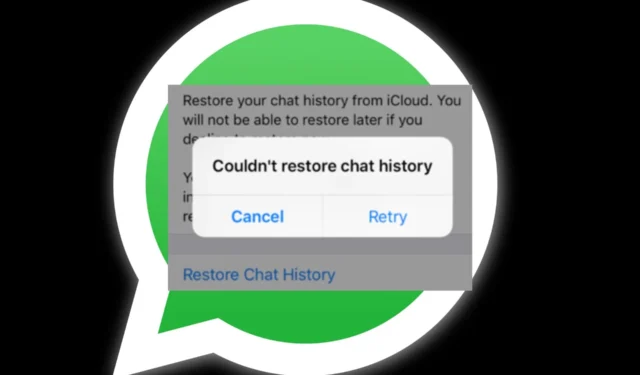
Właśnie zmieniłeś telefon i chcesz odzyskać swoje wcześniejsze wiadomości na WhatsApp . Jest jednak jeden problem. Pojawia się komunikat, że WhatsApp nie może przywrócić Twojej historii czatów.
Co mogło pójść nie tak? Czas odtworzyć swoje kroki i sprawdzić, czy jest szansa na odzyskanie tych wiadomości, ponieważ spójrzmy prawdzie w oczy. Niektóre z nich to sprawa życia i śmierci, więc oto, co należy zrobić.
Dlaczego nie mogę przywrócić historii czatów WhatsApp?
Czy masz problemy z przywróceniem historii czatów WhatsApp? Co może być problemem? Oto kilka możliwych przyczyn:
- Nieoficjalna wersja – Jeśli nie używasz oficjalnej wersji WhatsApp, szanse na uzyskanie historii czatów są naprawdę niewielkie. Zmodyfikowane wersje, takie jak GBWhatsApp, nie mają opcji tworzenia kopii zapasowych czatów.
- Twój dysk jest pełny – jeśli wybrana lokalizacja kopii zapasowej jest pełna , WhatsApp nie może przywrócić historii czatów, ponieważ jej kopia zapasowa nie została utworzona.
- Niestabilny Internet – Jeśli połączenie internetowe będzie się zrywać podczas przywracania historii czatów, cały proces może się nie powieść.
- Czaty nie są zsynchronizowane – istnieje duże prawdopodobieństwo, że utworzyłeś kopię zapasową swoich czatów, ale nie udało się ich zsynchronizować z dyskiem . Dlatego, gdy spróbujesz je przywrócić, nie zadziała.
- Niewłaściwa lokalizacja przechowywania – WhatsApp umożliwia tworzenie kopii zapasowych danych w różnych lokalizacjach. Być może próbujesz odzyskać czaty z lokalizacji, w której nigdy ich nie kopiowałeś.
Jak odzyskać historię czatów w WhatsApp?
Kilka podstawowych kontroli, które należy wykonać, to:
- Jeśli używasz zmodyfikowanej wersji WhatsApp, prawdopodobnie nie będziesz mieć żadnych czatów do przywrócenia.
- Sprawdź dokładnie swój numer telefonu i upewnij się, że pasuje do numeru, na który chcesz przywrócić historię czatów.
- Upewnij się, że jesteś zalogowany na swoim dysku, czy to w iCloud, czy na Dysku Google.
- Sprawdź, czy utworzyłeś kopię zapasową.
- Sprawdź swoje połączenie internetowe i rozwiąż wszelkie problemy, które mogą uniemożliwiać uzyskanie stabilnego połączenia.
- Przełącz się na połączenie Wi-Fi, ponieważ przywracanie przez komórkową transmisję danych może czasami być powolne.
- Upewnij się, że używasz najnowszej wersji WhatsApp .
- Uruchom ponownie telefon.
1. Zwolnij trochę miejsca
Przywracanie historii czatów może zająć dużo miejsca, w zależności od charakteru twoich czatów. Jeśli masz wiele filmów, obrazów i notatek głosowych, będziesz potrzebować wystarczającej ilości miejsca, aby pomieścić wszystkie te pliki.
W zależności od modelu telefonu możesz usunąć niepotrzebne pliki lub odinstalować aplikacje, których nie używasz, aby zwolnić trochę miejsca.
Niektóre telefony mają inteligentne narzędzie, które informuje o wyczerpaniu pamięci. Pamiętaj też o opróżnieniu kosza, aby nie pozostały żadne pliki.
2. Usuń pamięć podręczną WhatsApp
- Przesuń palcem w dół i kliknij ikonę Ustawienia .
- Przewiń w dół i wybierz Aplikacje.
- Znajdź aplikację WhatsApp i dotknij jej.
- Stuknij w Pamięć.
- Teraz dotknij opcji Wyczyść pamięć podręczną u dołu.
3. Sprawdź dostępność aktualizacji oprogramowania sprzętowego telefonu
- W tym kroku będziemy używać modelu Samsung.
- Przesuń palcem w dół i kliknij ikonę Ustawienia .
- Przewiń w dół i wybierz Aktualizacja oprogramowania.
- Stuknij w Pobierz i zainstaluj .
- Telefon sprawdzi dostępność aktualizacji i jeśli będą dostępne, rozpocznie się pobieranie.
4. Zainstaluj ponownie WhatsApp
- Na telefonie znajdź ikonę WhatsApp.
- Stuknij i przytrzymaj, aż pojawi się wyskakujące menu.
- W opcjach dotknij Odinstaluj .
- Potwierdź odinstalowanie w następnym monicie.
- Teraz przejdź do sklepu Google Play, wyszukaj WhatsApp i dotknij Instaluj.
5. Zresetuj telefon
- W tym kroku będziemy używać modelu Samsung.
- Przesuń palcem w dół i kliknij ikonę Ustawienia .
- Przewiń w dół i wybierz Ogólne zarządzanie.
- Stuknij w Resetuj .
- Wybierz Resetuj wszystkie ustawienia.
6. Użyj narzędzia innej firmy
Jeśli żadna z tych metod nie działa, możesz potrzebować silniejszego wzmocnienia, wprowadzając narzędzie innej firmy.
Dostępnych jest wiele programów do odzyskiwania danych na telefony z Androidem, których wybór będzie rozpieszczany. Użytkownicy iPhone’a nie pozostali w tyle, ponieważ mamy również oprogramowanie do odzyskiwania danych na iOS .
Dobrą rzeczą w korzystaniu z narzędzi do odzyskiwania innych firm jest to, że możesz przywracać wiadomości WhatsApp bez tworzenia kopii zapasowej.
Jeśli dotarłeś do końca tego artykułu, mamy nadzieję, że jedno z zalecanych przez nas rozwiązań pomogło Ci przywrócić historię czatów w WhatsApp.
Aby zostawić nam swoją opinię, upuść komentarz poniżej.



Dodaj komentarz